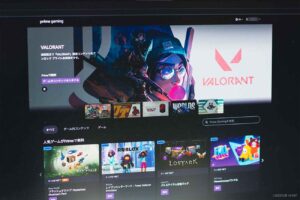- 【最大80%オフ】Kindle本 年末年始セール開催中
- 2026/01/08(木)まで
- 【3ヶ月無料】音楽聴き放題「Amazon Music Unlimited」キャンペーン開催中
- 2026/01/09(金)まで
Amazonプライム会員なら「Prime Gaming」も活用したい。Twitchアカウントと連携する方法・メリット
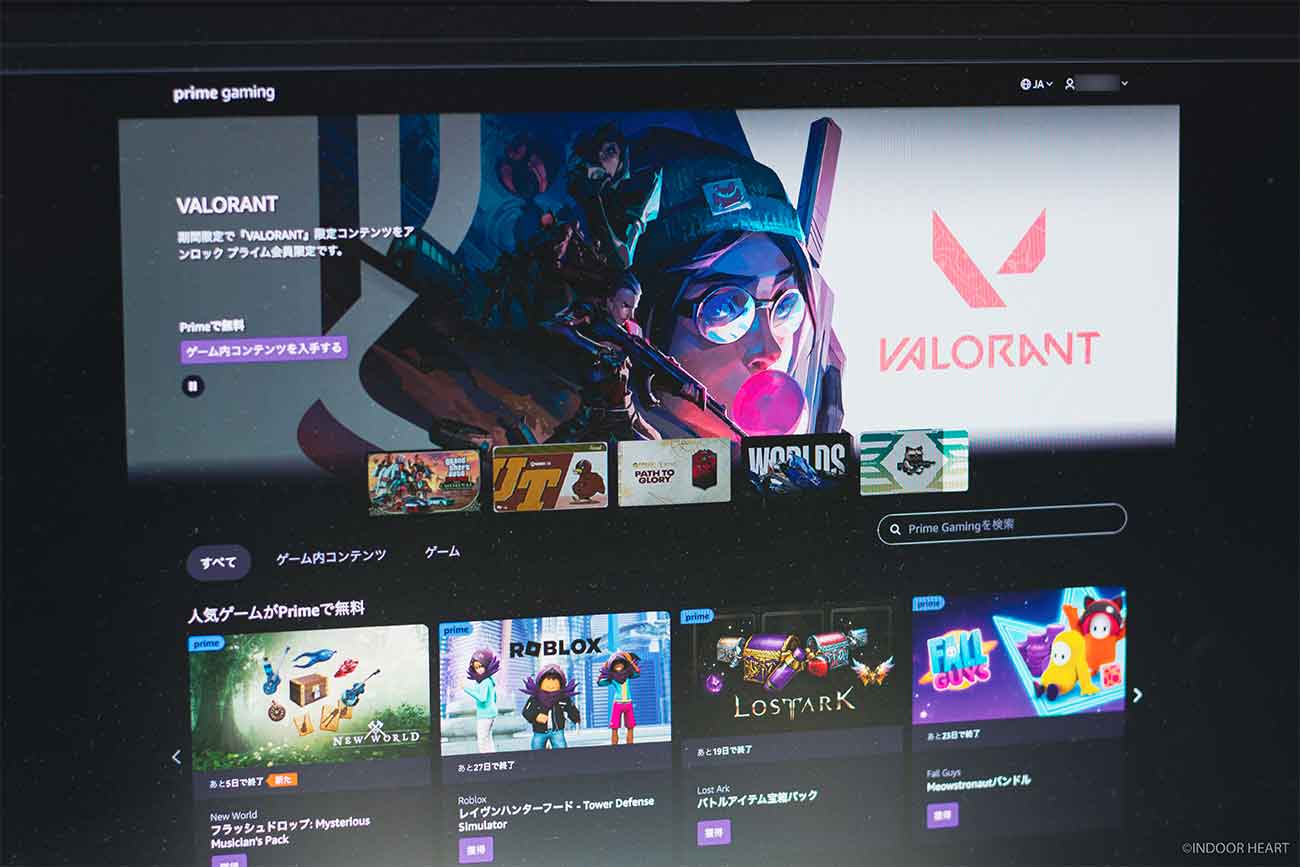
月額600円・年額5,900円(学生は半額)という安さで、たくさんの特典があるAmazonプライム会員。
プライムビデオやプライムミュージック、無料のお届け日時指定便などを利用している人は多いと思いますが、「Prime Gaming」を利用している人は意外と少ないのでは……?
「Prime Gaming」も、Amazonプライム会員の特典に含まれています。せっかく含まれているなら、利用したいところ。
実は僕もAmazonプライム会員になって4年以上経つのですが、Primeゲーミングはつい最近初めて利用しました。どうしてもっと早く利用しなかったのか!

この記事ではPrime Gamingでできること、Twitchアカウントとの連携方法などをまとめました。ゲーム本体の無料配布や、ゲーム内のアイテムなどがもらえます。
▶ Prime Gamingの詳細はコチラ
▶ 【30日間無料】プライム会員はこちら
▶ 【6ヶ月無料】学生向けの会員プログラム「Prime Student」はこちら
Prime Gamingでできること・料金
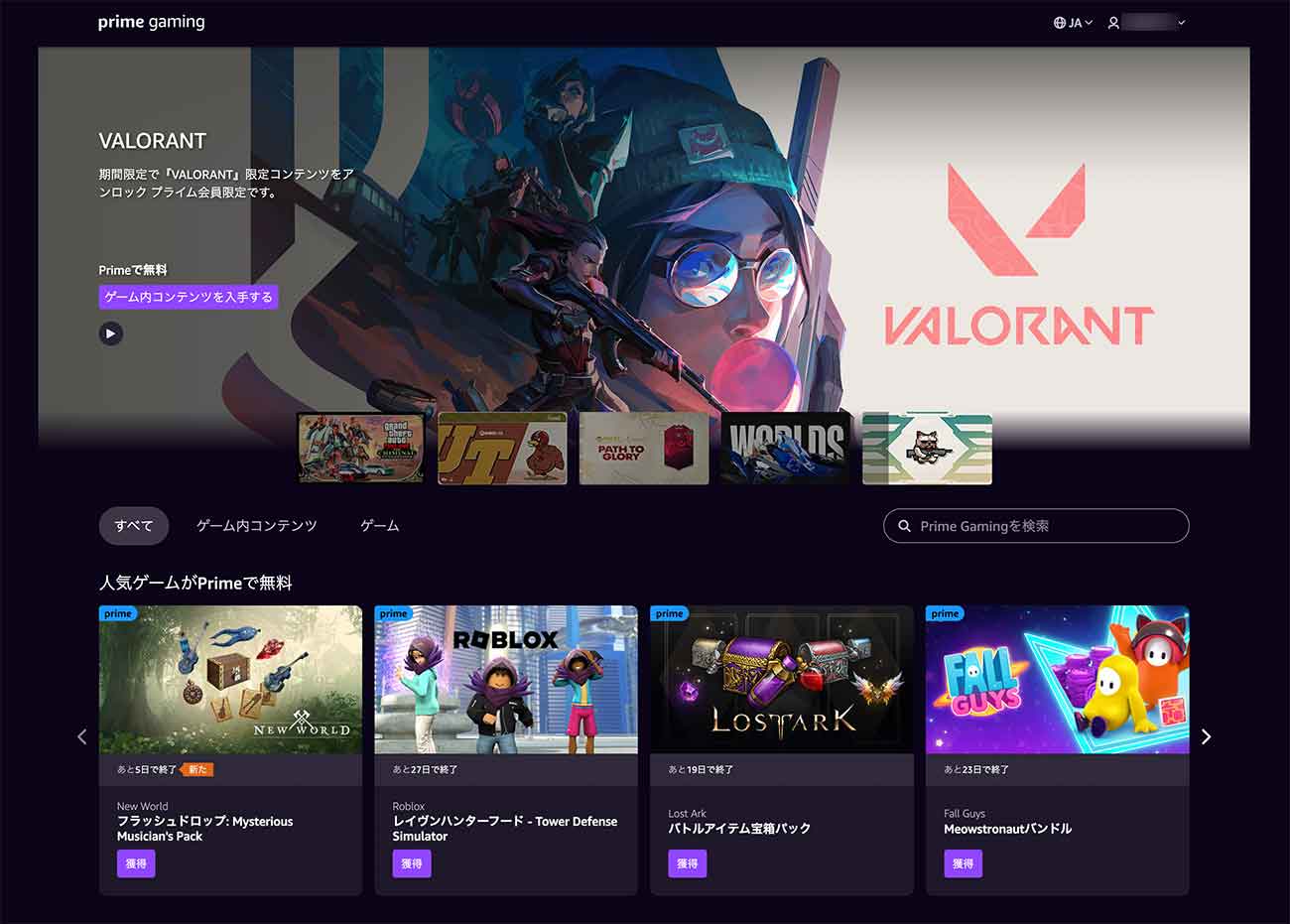
Prime Gamingでできることは、以下3つ。
- ゲームの無料ダウンロード
- ゲーム内コンテンツ(アイテム・スキン等)の無料ダウンロード
- AmazonアカウントとTwitchを連携して無料のサブスクライブ
なんとゲーム自体が無料で手に入ります。手に入るゲームは時期によって異なりますが、Falloutなどが無料配布されている時期もあります。
またゲーム内コンテンツというのは、簡単に言えばアイテムのこと(Apex Legendsのスキン等)。こちらも無料で入手可能。
入手方法などを順番に解説します。
Prime Gamingの料金
まず誰もが気になる料金。「Prime Gamingの料金 = Amazonプライムの料金」です。
Prime Gamingを利用するには、Amazonプライムに加入するしかありません。利用するのはPrime Gamingだけだから安くしてほしい、みたいなことはできません。
学生向けの会員プログラム「Prime Student」は半額です。しかも最初の6ヶ月は無料お試し期間あり。
| 項目 | 一般会員 | 学生 |
|---|---|---|
| 月額 | 600円 | 300円 |
| 年額 | 5,900円 (1ヶ月あたり約491円の計算) | 2,950円 (1ヶ月あたり約246円の計算) |
| 無料お試し期間 | 最初の30日間 | 最初の6ヶ月間 |
もちろんAmazonプライムに加入すると、以下の特典も一緒についてきます。
- 映像作品が見放題の「Amazonプライムビデオ」
- 1億曲が聴ける「Amazon Music Prime」
- 対象書籍も多いKindle本読み放題「Prime Reading」
- 何度でも使える配送オプション「お急ぎ便、指定日配達」
巷で散々言われていることですが、Amazonプライムはびっくりするぐらいコスパが良いです。
Amazonプライムビデオは大量の作品が見放題ですし、本好きならPrime Readingもありがたく感じるはずです。
▶ 【30日間無料】プライム会員はこちら
▶ 【6ヶ月無料】学生向けの会員プログラム「Prime Student」はこちら
準備
Prime Gamingを利用する準備です。めちゃくちゃ簡単。
Prime Gamingのホーム画面にアクセスして、Amazonプライム会員アカウントでログイン。
右上の「Prime Gamingを有効にする」をクリックするだけです。

これで準備完了!
ゲームの無料ダウンロード
ゲームのダウンロードは、以下2パターンがあります。
- Amazon Games Appで遊べるゲームを入手
- 各ゲームプラットフォームで利用できる引き換えコードを入手
基本的にPCゲーム(Windowsで遊べるゲーム)なので、残念ながらMacユーザーは利用できないことがほとんどです!
Amazon Games Appで遊べるゲームを入手する
「Amazon Games App」とは、Windows PCで利用できるゲーム用プラットフォームアプリ。
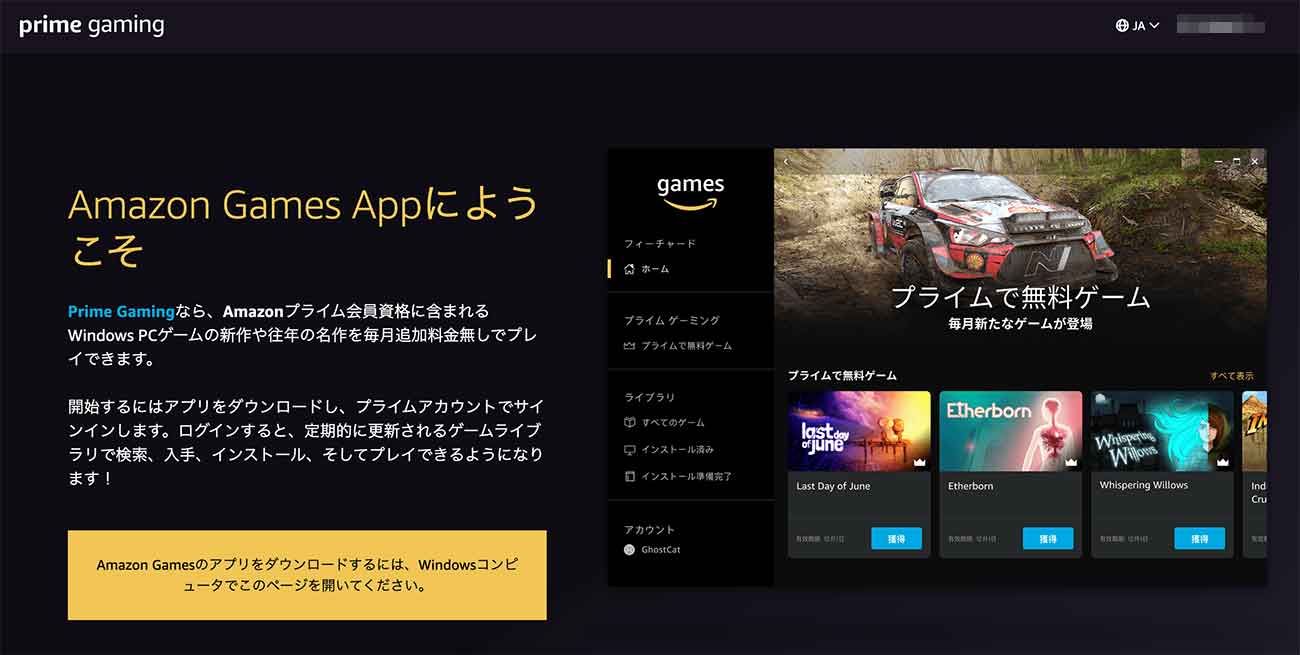
この「Amazon Games App」で、Prime Gamingにて無料配布しているゲームが遊べます。
肝心のゲームは、Prime Gamingのホーム画面のゲームタブで、現在無料でダウンロードできるゲーム一覧を確認可能。
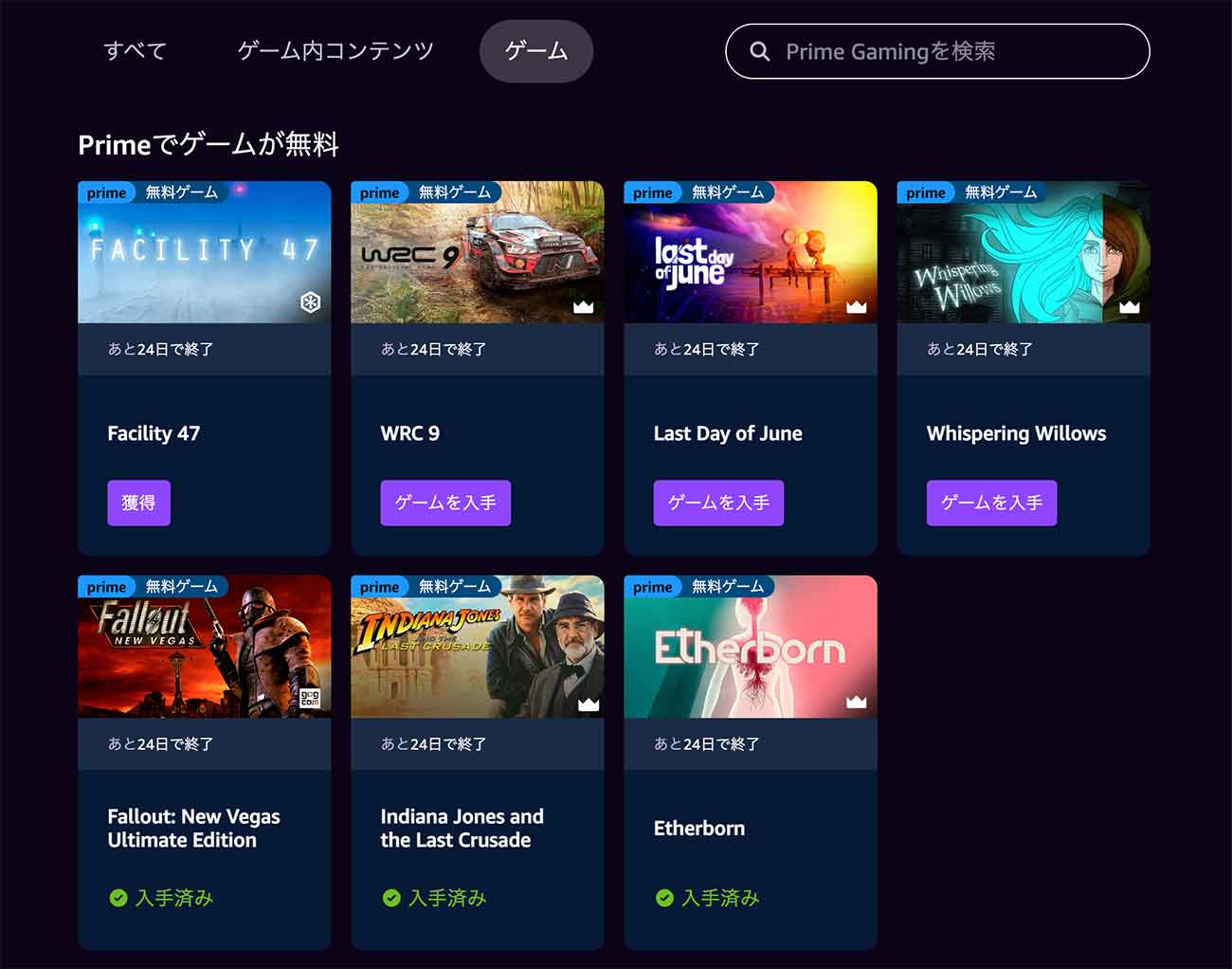
遊びたいゲームを選び、「獲得」をクリック。
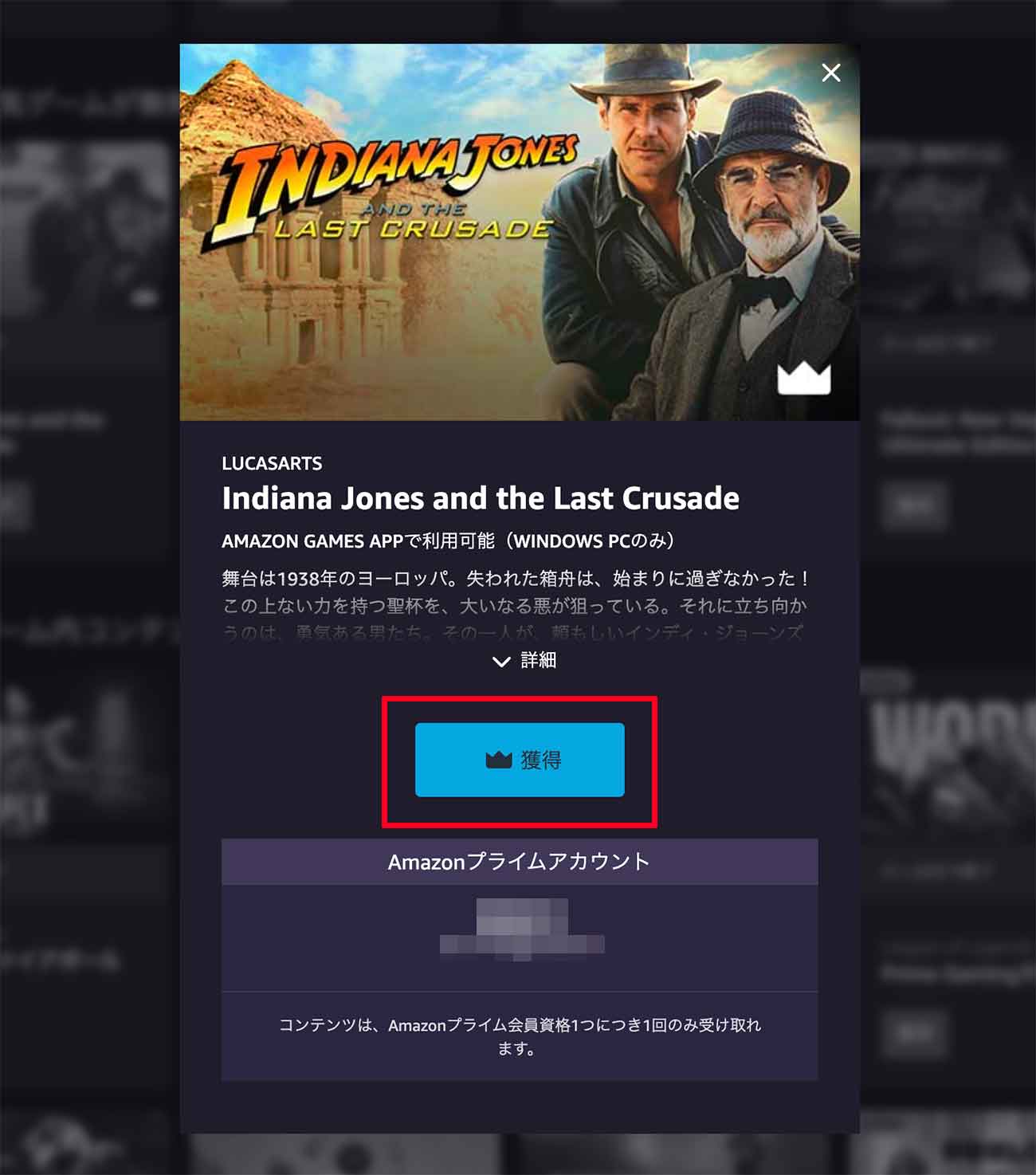
これで「Amazon Games App」にゲームが追加されたはずです。
各ゲームプラットフォームで利用できる引き換えコードを入手
上述した「Amazon Games App」ではなく、「Legacy Games」や「GOG.com」などのゲームプラットフォームでコードを入力してゲームを入手するパターンもあります。
例えば「Fallout: New Vegas Ultimate Edition」は、こちらの今すぐ入手をクリックすると……
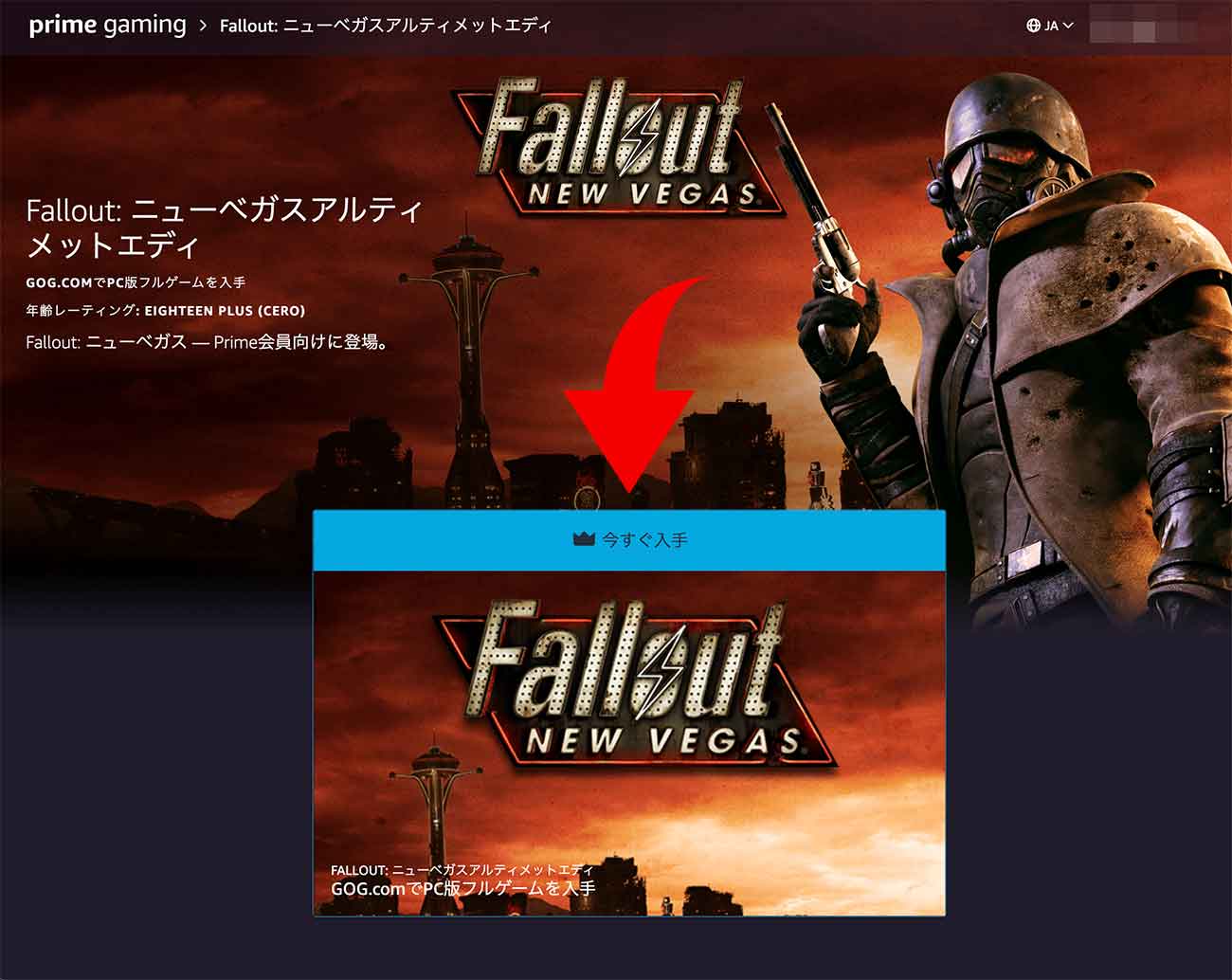
このようにコードが表示されました。
これを対象のプラットフォームに入力する仕組み。
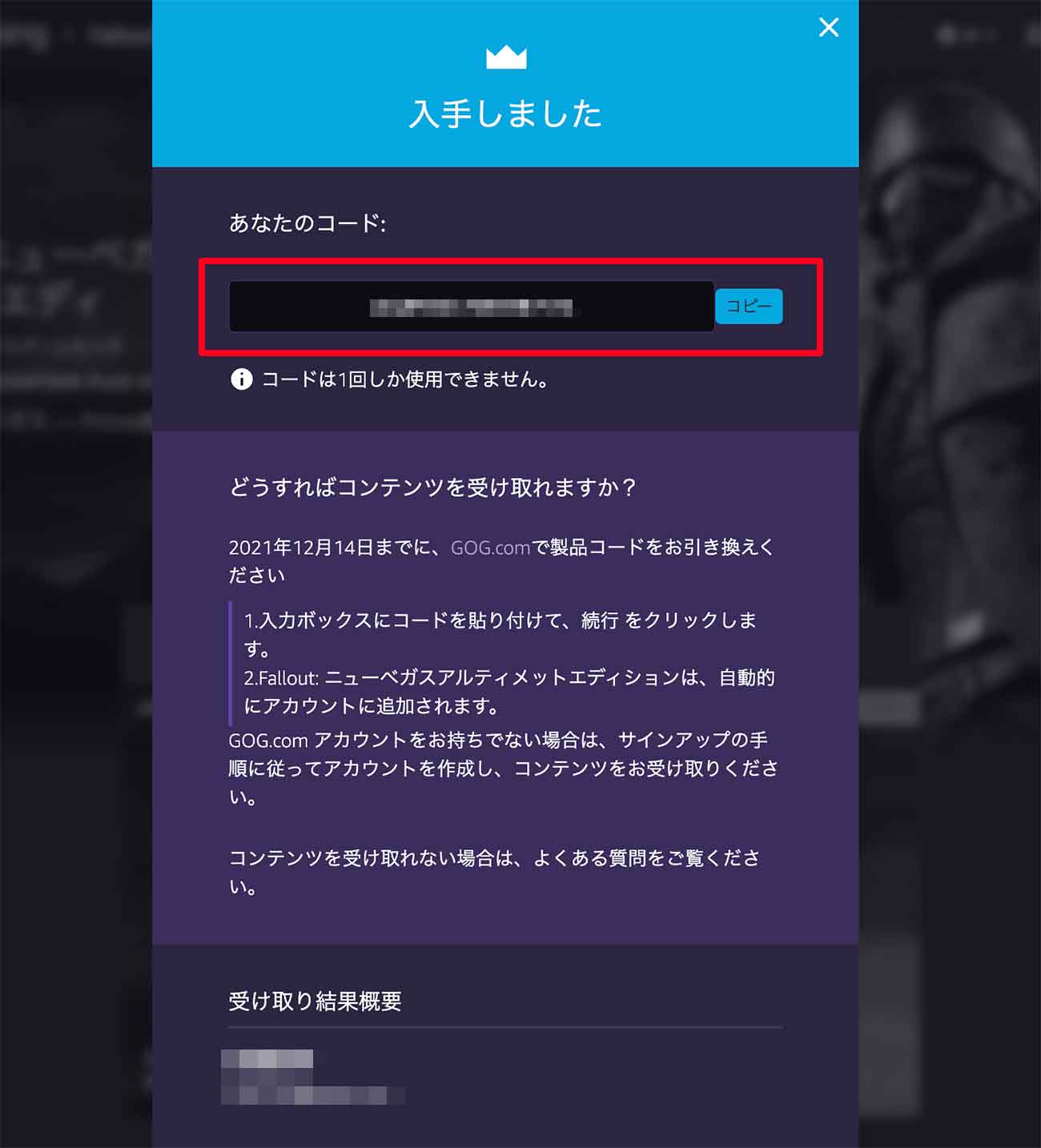
以上が、Prime Gamingで無料配布ゲームをダウンロードする方法でした。
▶ Prime Gamingの詳細はコチラ
▶ 【30日間無料】プライム会員はこちら
▶ 【6ヶ月無料】学生向けの会員プログラム「Prime Student」はこちら
ゲーム内コンテンツをダウンロード
次は、ゲーム内コンテンツをダウンロードする方法について。
今回は、PS5で遊んでいる「Apex Legends」のスキンをダウンロードしてみました。
配布されているゲーム内コンテンツは、時期によって異なります。この記事の執筆時は、「ヒューズファイヤボールバンドル」が配布されていました。
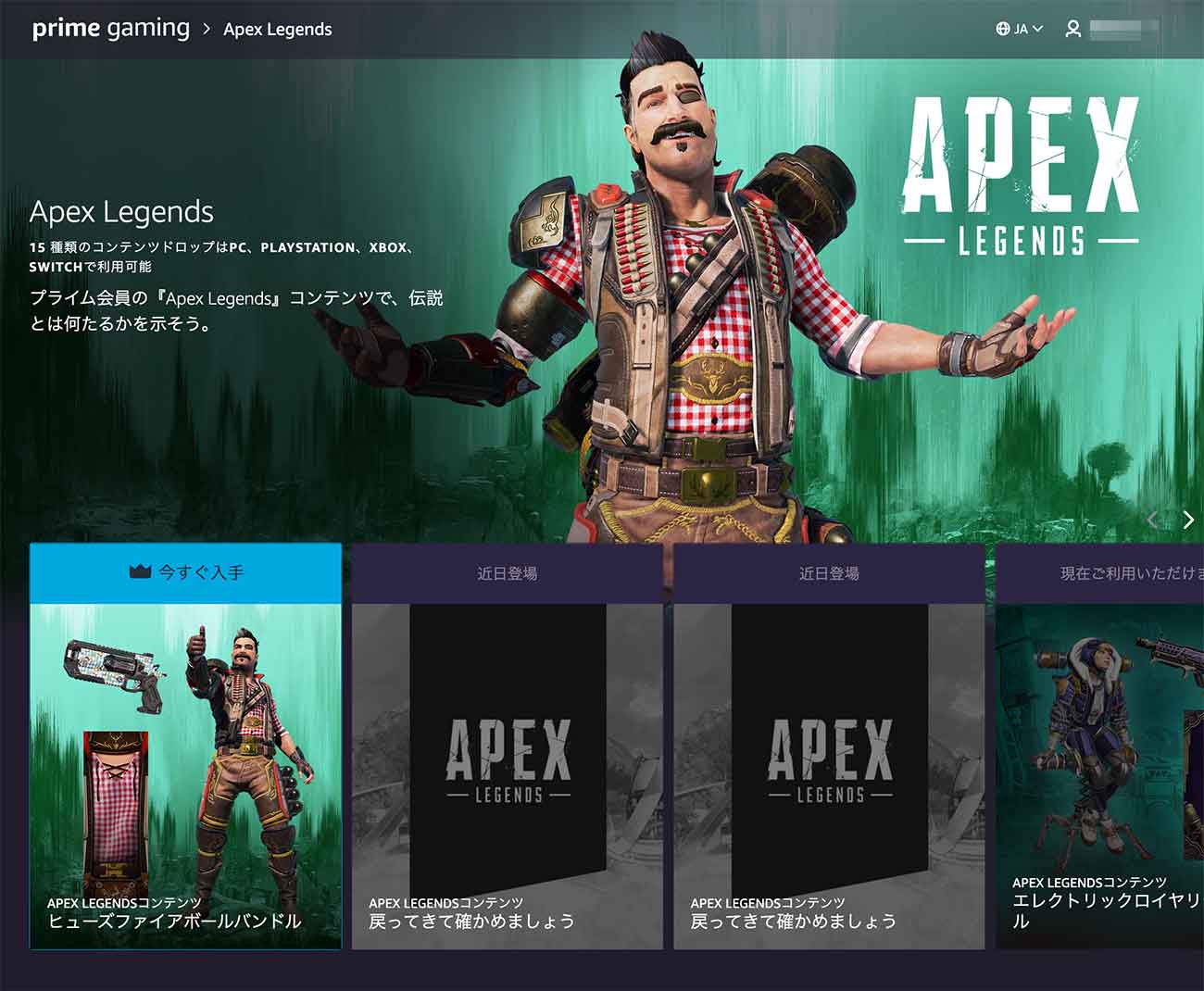
このヒューズのスキン、バナーフレーム、ウィングマンのスキンをダウンロードしてみます。
このゲーム内コンテンツは、【PC・プレイステーション・Xbox・Nintendo Switch】で利用可能。今回はPS4/5で使えるようにダウンロードしてみます。
欲しいゲーム内コンテンツを選んだら、画面下の「続行」をクリック。
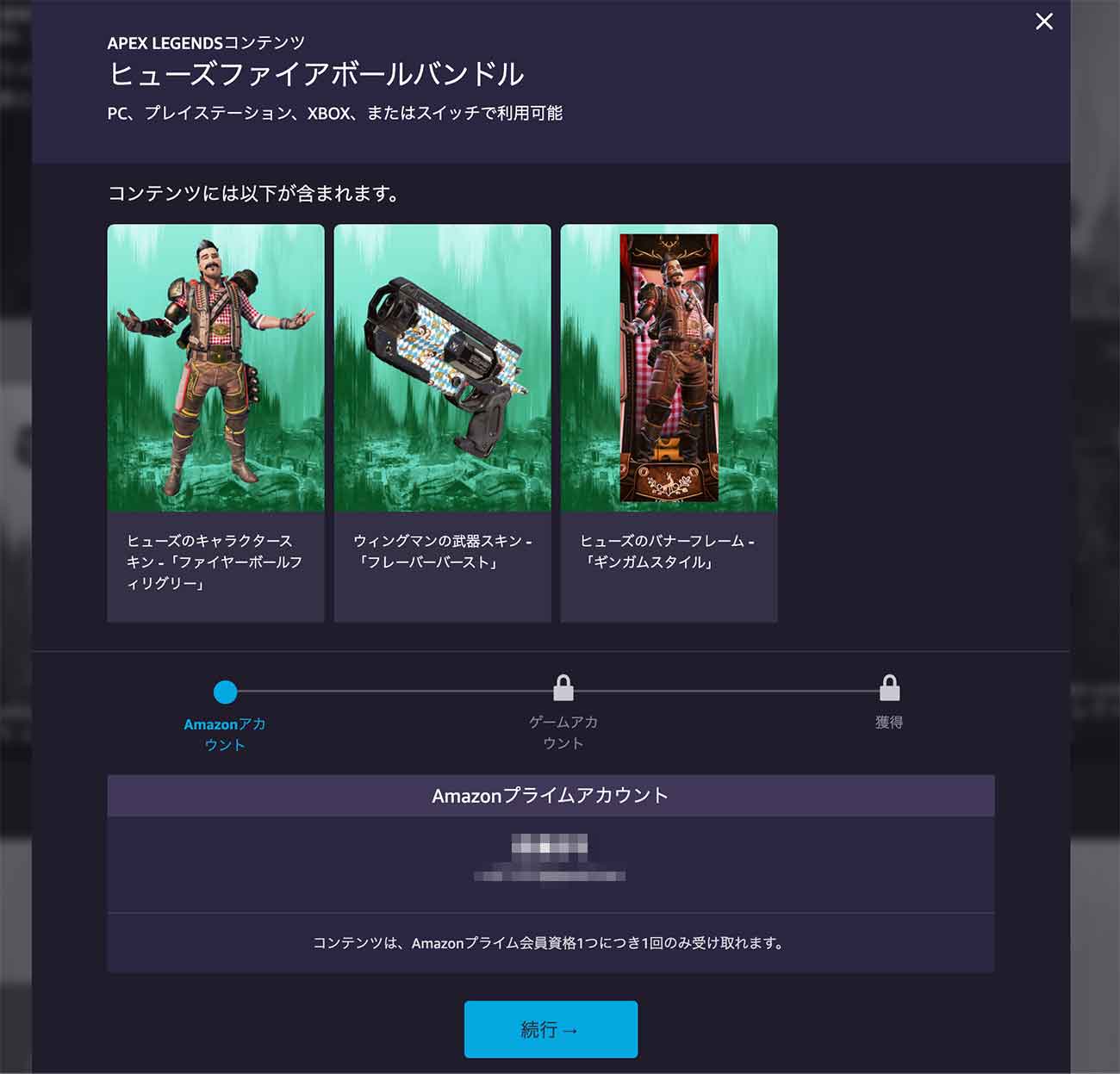
画面下の「Electronic Artsへ移動」をクリック。
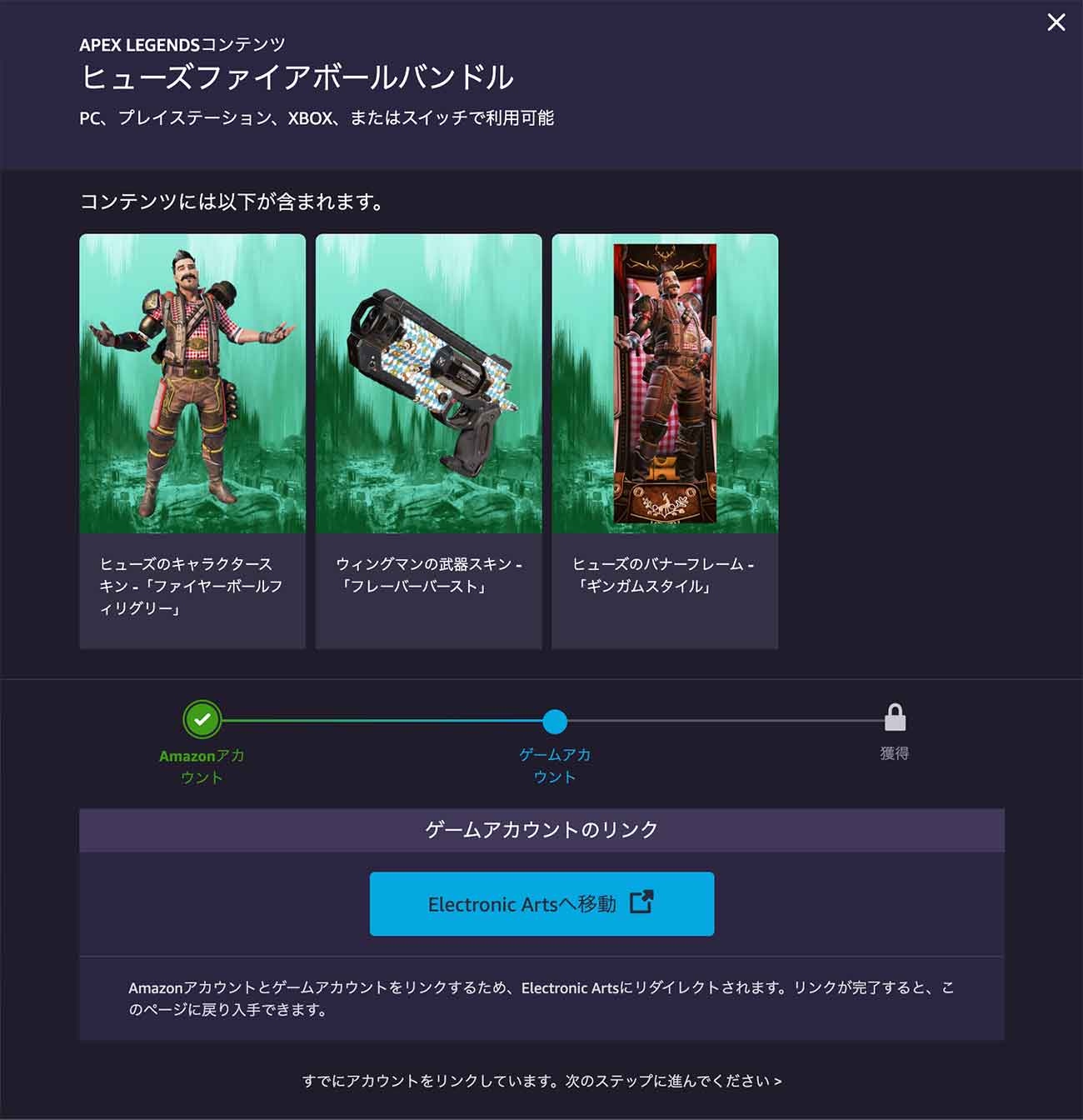
あとは手順に沿っていけば簡単。
「Amazonアカウント」と「EAアカウント」をリンクします。Apexで使用しているEAアカウントを入力してください。
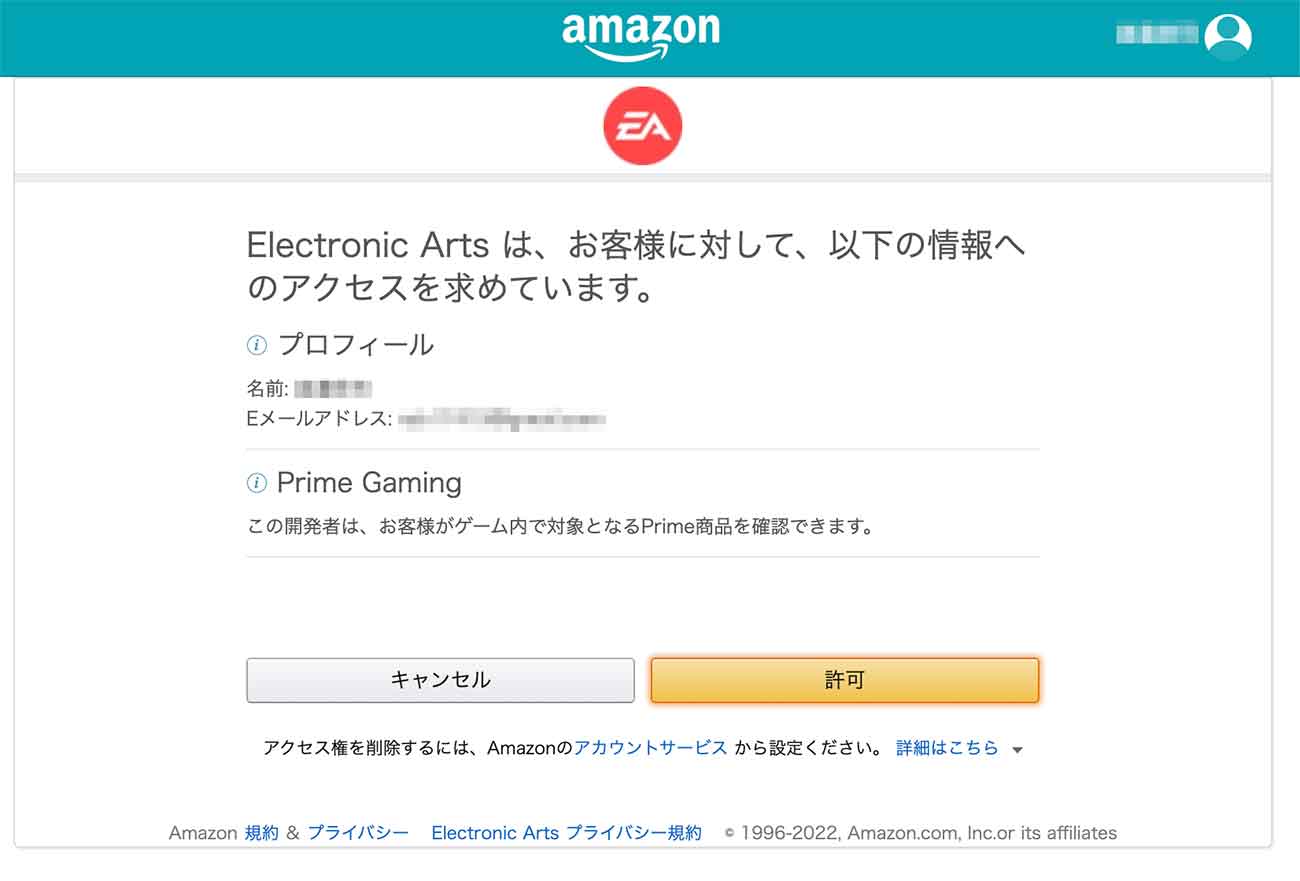
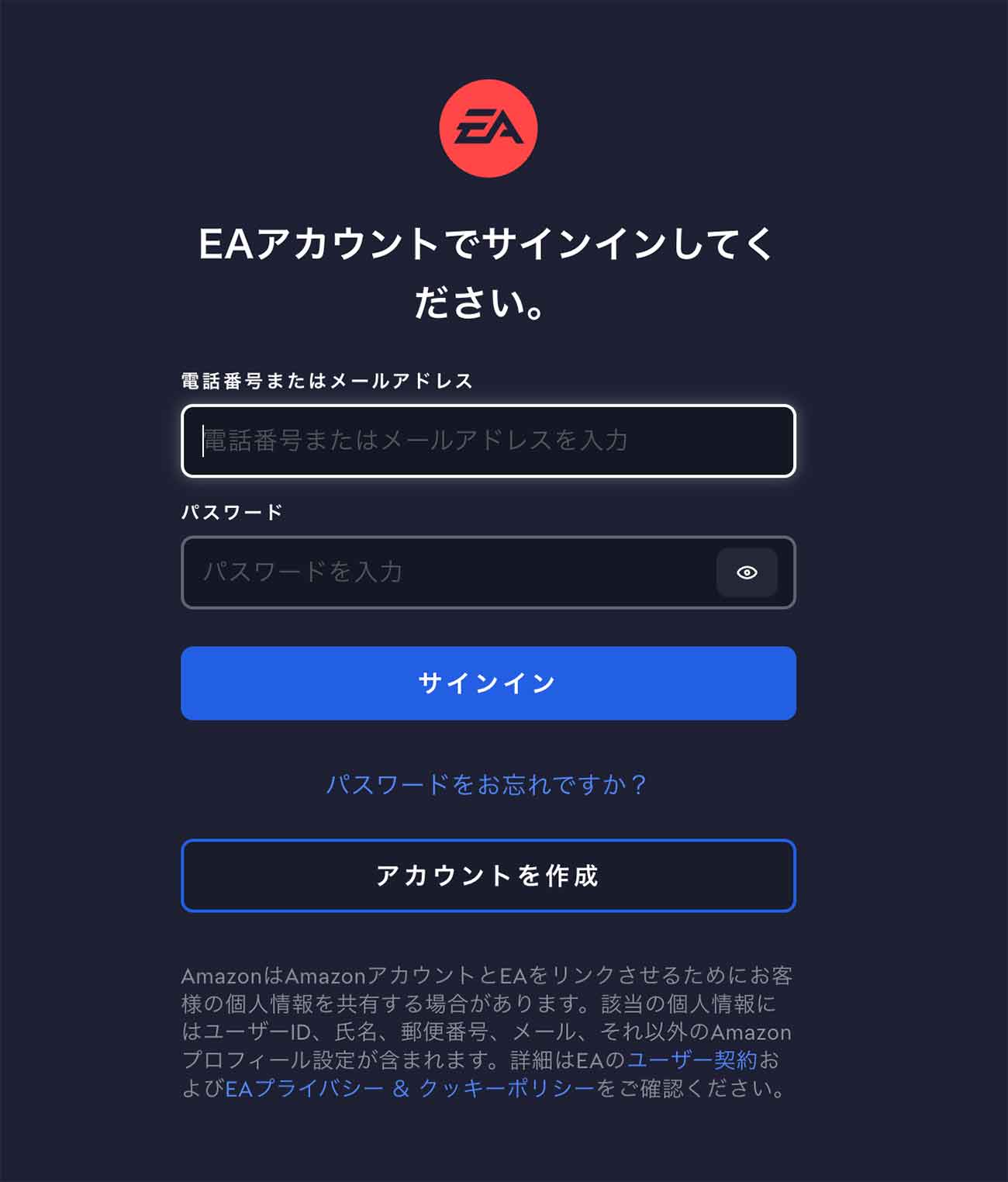
EAアカウントでログインすると、メールアドレスに認証コードが送付されます。
入力すれば、リンク完了!
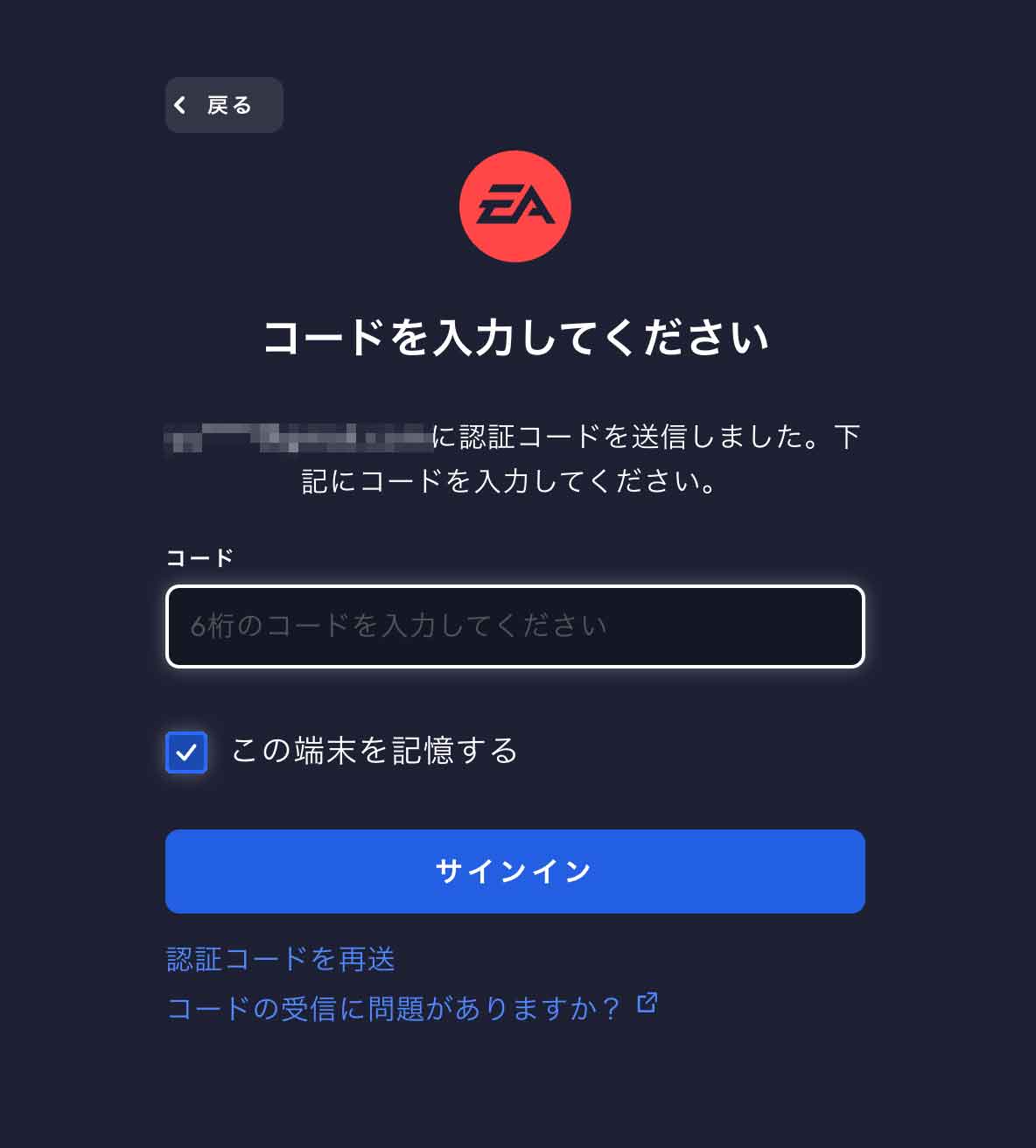
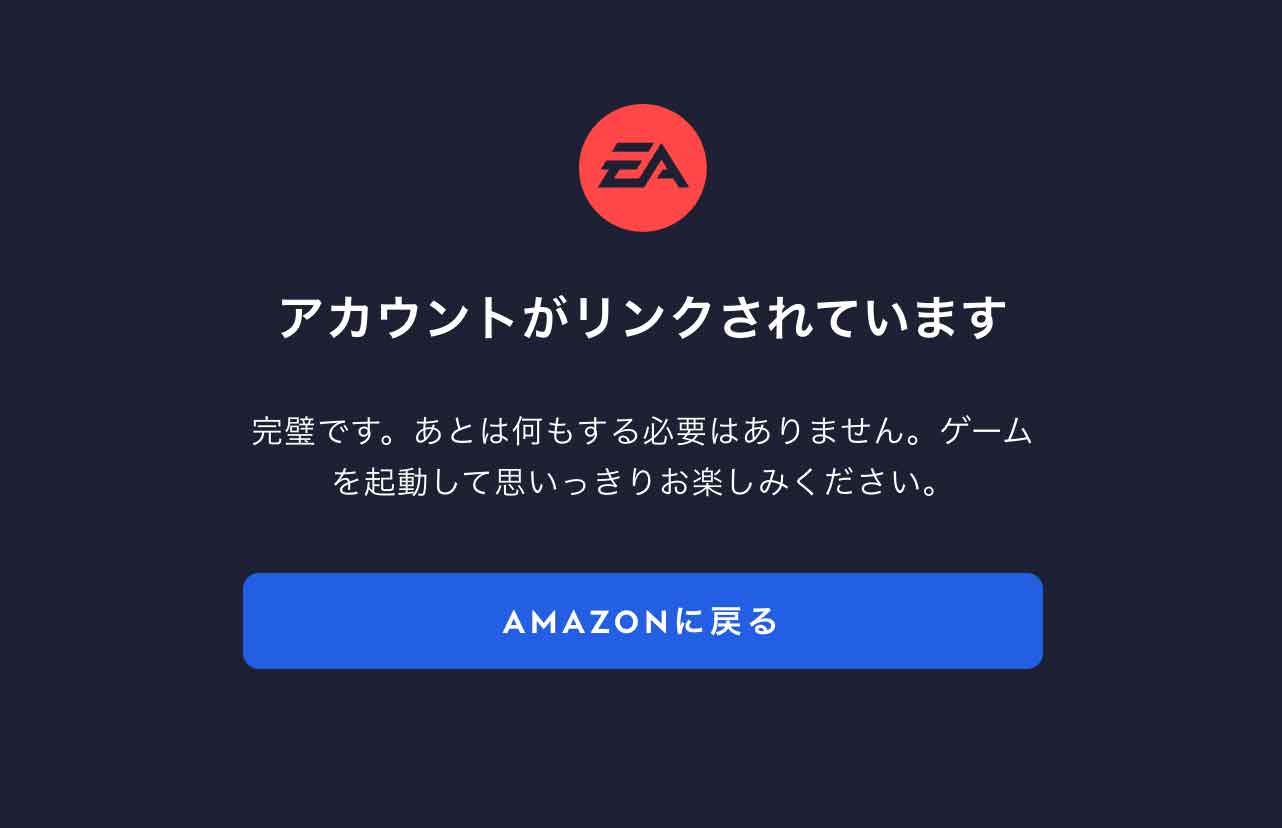
PS4/5を起動すると「スキンを獲得しました」という画面が表示されます。
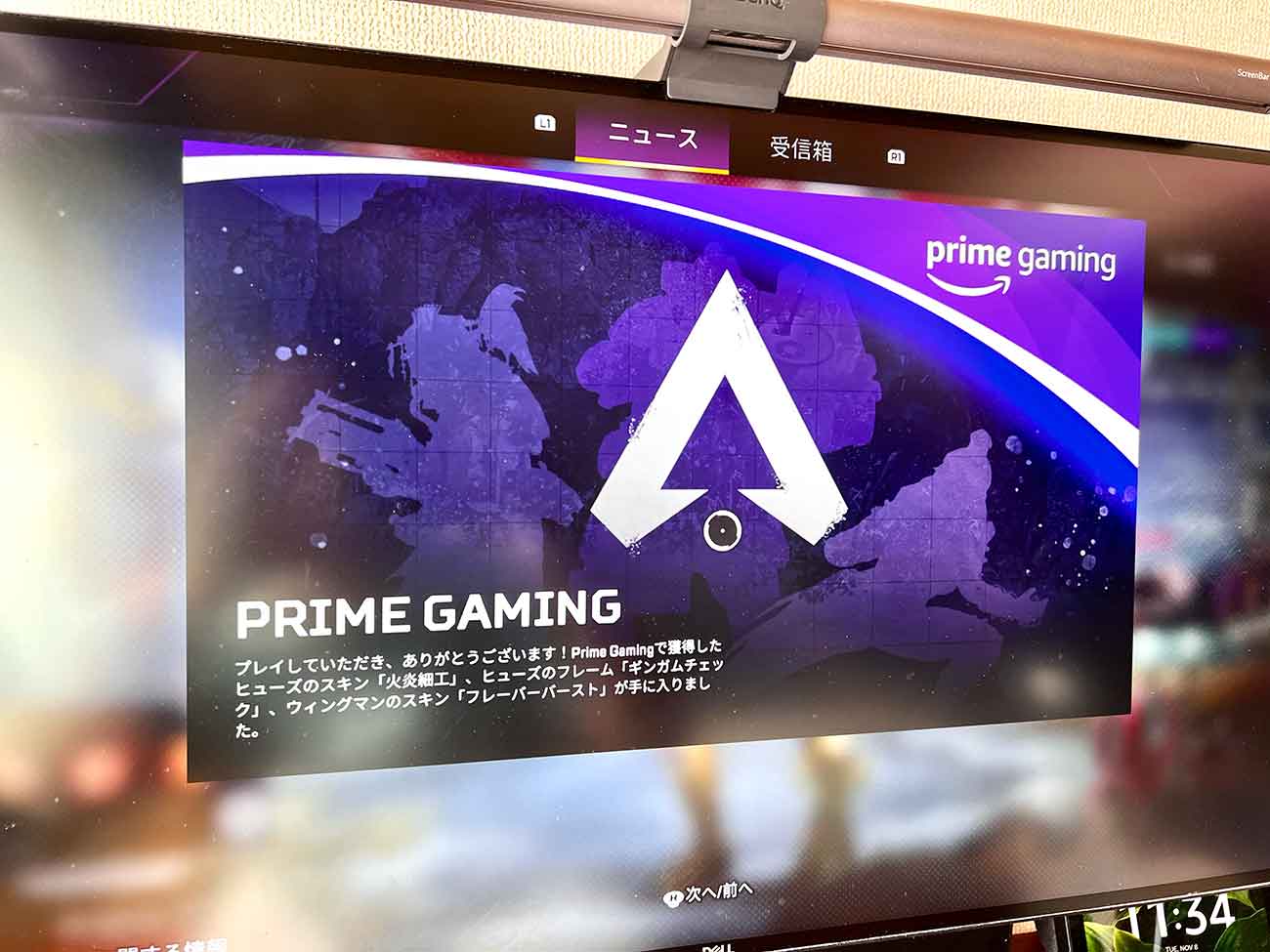
ヒューズやウィングマンのスキンと、バナーフレームが追加されていました!

もし獲得できない場合は、一度ゲームを再起動してみてください。
まぁ正直、そこまでレアリティが高いスキンではありません汗
ただゲームを始めたばかりであまりスキンが揃っていない方には、ありがたい配布です。なんといっても無料でダウンロードできるので、もらっておいて損はないです。
▶ Prime Gamingの詳細はコチラ
▶ 【30日間無料】プライム会員はこちら
▶ 【6ヶ月無料】学生向けの会員プログラム「Prime Student」はこちら
Amazonプライム(Primeゲーミング)とTwitchを連携する
まず最初にTwitchアカウントを作成します。すでに持っている方は、そのままで大丈夫です。
連携する方法は簡単。
Prime Gamingのホーム画面から「Twitchアカウントをリンク」をクリック。
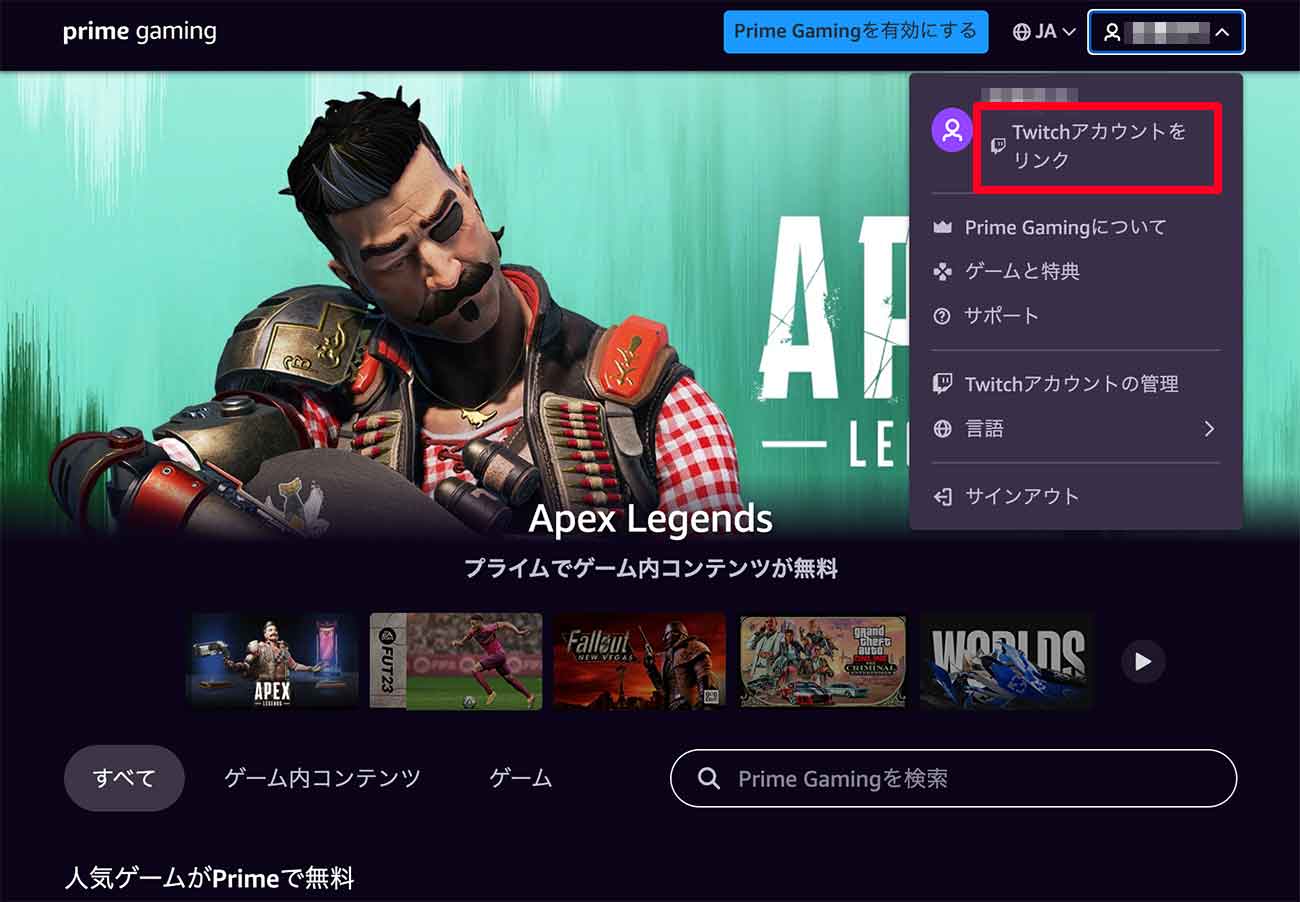
Twitchアカウントと、Amazonアカウントをリンクするだけ。
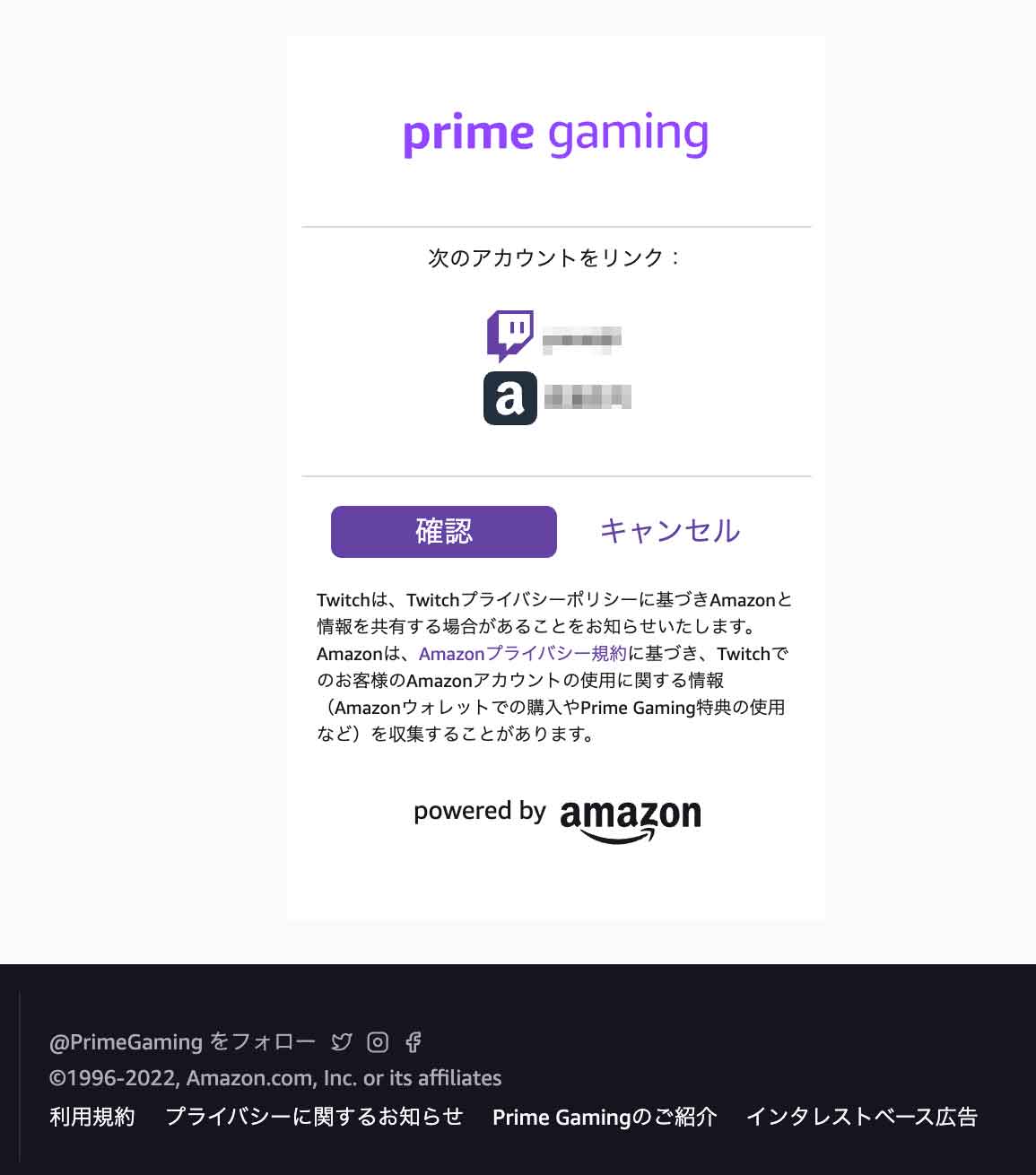
これで連携できました!
Twitch配信者1名に「サブスクライブ」できる
Twitchアカウント と Prime Gamingアカウント を連携すると、配信者の「サブスクライブ」に無料で加入できます(配信者1名まで)。
Twitchのサブスクライブとは
配信者に対して行う月額制のサブスクサービス。加入すると、チャット欄でカスタムスタンプやロイヤルティバッジが利用可能。自分のメッセージが目立つようになるので、配信者の目に止まりやすくなります。
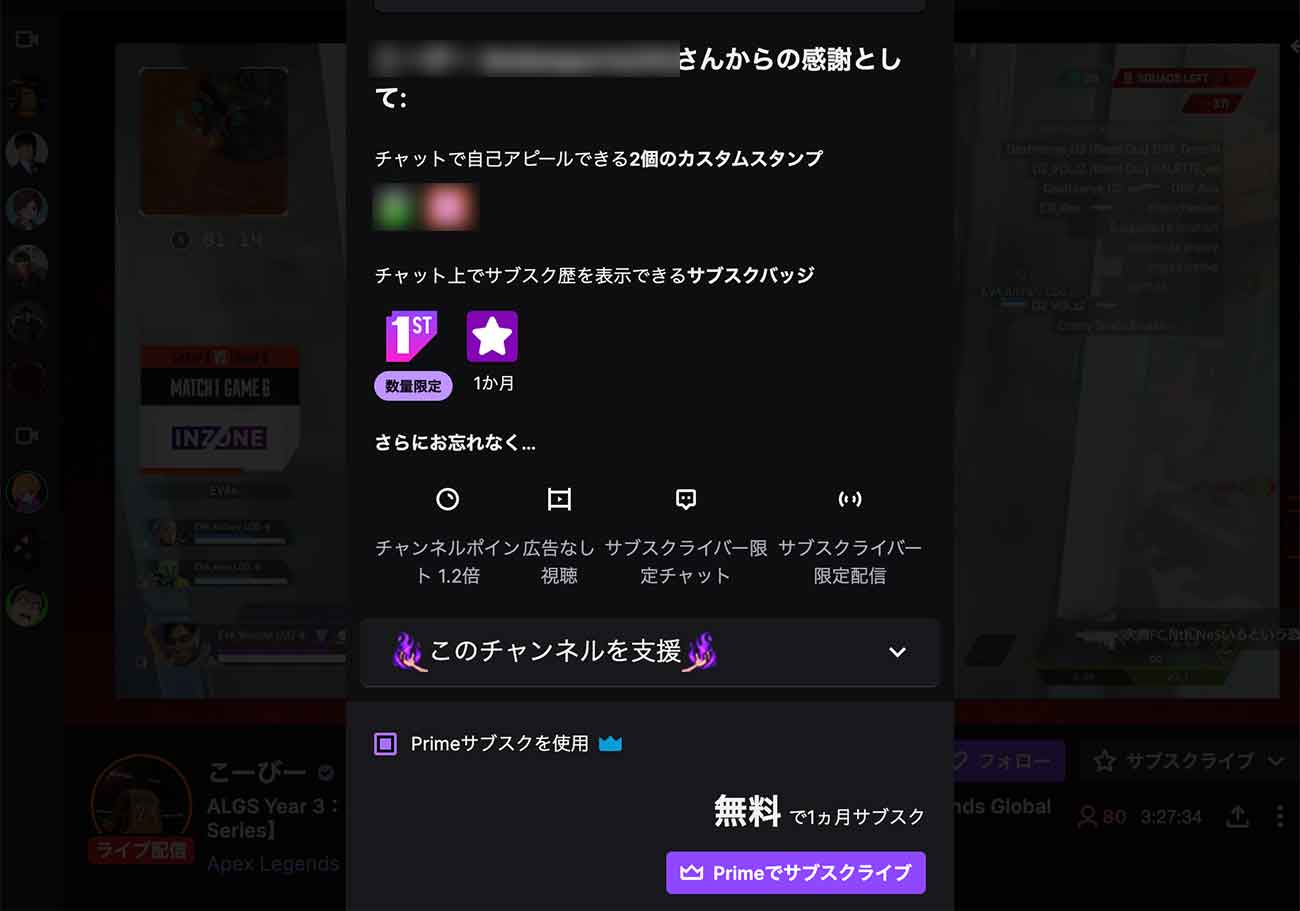
通常のサブスクライブは月額600円ほどかかりますが、Amazonプライムに加入してPrime Gamingを利用すれば、なんと無料です。月額500円のAmazonプライムに加入して、サブスクライブするほうがお得では……?
「サブスクライブ」すると、そのTwitch配信者を支援できます(配信者の収益の一部になります)。ストリーマー・プロゲーマーを応援できるのがいいですね。
▶ Prime Gamingの詳細はコチラ
▶ 【30日間無料】プライム会員はこちら
▶ 【6ヶ月無料】学生向けの会員プログラム「Prime Student」はこちら
まとめ:Primeゲーミングもうまく活用したい

改めて「Prime Gaming」の特典をまとめます。
- ゲームの無料ダウンロード
- ゲーム内コンテンツ(アイテム・スキン等)の無料ダウンロード
- AmazonアカウントとTwitchを連携して無料のサブスクライブ
Prime Gamingは、Amazonプライム会員の特典(Amazonプライムビデオ、プライムミュージック、お急ぎ便無料など)の中に含まれています。追加料金は不要。
月額500円でゲーム内コンテンツやTwitchサブスクライブが利用できるのは、結構お得かもしれません。
▶ Prime Gamingの詳細はコチラ
▶ 【30日間無料】プライム会員はこちら
▶ 【6ヶ月無料】学生向けの会員プログラム「Prime Student」はこちら
関連記事